Det är mycket irriterande när du ringer ett nummer på din iPhone och samtalet ansluter inte. Om du står inför den här frågan och undrar, "varför misslyckas mina samtal?" du har kommit till rätt ställe. Denna tekniska problem verkar oförklarligt förekomma på nästan vilken Apple-smartphone som helst, inklusive de nyaste. Men vi har testat några lösningar åt dig, så här fixar du problemet med samtalsfel på iPhone.
Varför misslyckas iPhone med att säga samtal?
Det är svårt att hitta en specifik orsak till samtalsfel. Men det är vanligtvis på grund av dålig signalkvalitet eller några irriterande programvarufel. Ibland kan det bero på att ditt SIM-kort inte är korrekt placerat eller skadat. Oavsett orsaken kan vi felsöka och åtgärda problemet.
Så här åtgärdar du problem med samtal misslyckades på iPhone
Det finns flera saker du kan försöka lösa problemet med samtalet misslyckades på din telefon. De flesta av dem är supersnabba och enkla, så du kan förhoppningsvis fixa problemet i ett ögonblick. Prova var och en av lösningarna nedan och se vad som gör tricket för dig.
- Slå * # 31 #
- Stäng av och på flygplansläge
- Starta om din iPhone
- Ta bort och sätt i SIM-kortet igen
- Återställ nätverksinställningar på iPhone
- Återställ alla inställningar
- Uppdatera din iPhones programvara
- Markera listan över blockerade kontakter
- Se om vidarekoppling är aktiverad
- Kontakta din operatör
1. Slå * # 31 #
Nästan säkert skott och enklaste sättet att åtgärda problemet med samtal misslyckades på din iPhone är att ringa * # 31 #.

2. Stäng av och på flygplansläge
Öppna appen Inställningar och tryck på ikonen för flygplansläge för att aktivera den. Efter 30 sekunder, tryck på samma växling för att inaktivera den. Försök nu att ringa ett samtal. Det borde fungera.
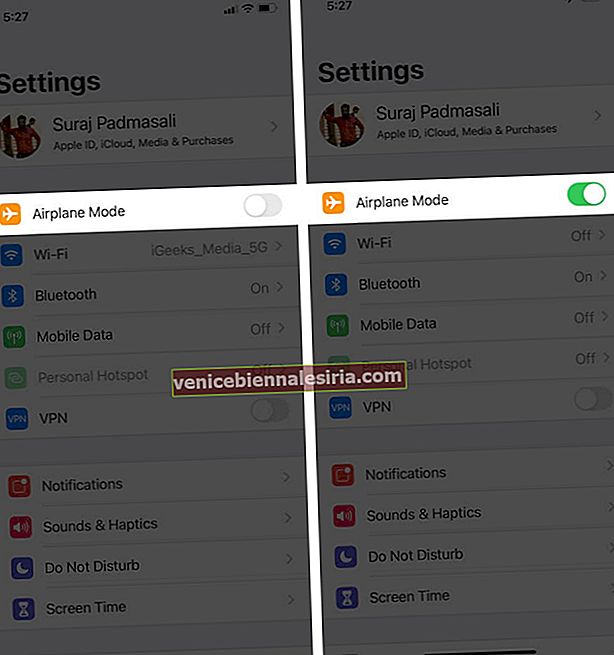
3. Starta om din iPhone
Även om du har följt ovanstående åtgärd kan du försöka starta om din iPhone om du har problem med att ringa. Det enklaste sättet är att använda knapparna som du brukar göra. Du kan också öppna appen Inställningar och trycka på Allmänt . Välj sedan Stäng av . Efter en minut slår du på din iPhone och försöker ringa ett samtal. Problemet kommer troligen att lösas.

4. Ta bort och sätt tillbaka iPhone-SIM-kortet
Alla moderna iPhones har SIM-kortplatsen på höger sida. Använd ejektorverktyget eller en stift för att ta bort SIM-kortet försiktigt. Gnid sedan långsamt och med försiktighet på en mjuk, torr trasa och sätt tillbaka den.
5. Återställ nätverksinställningar på iPhone
Om du tror att nätverket är den skyldige bakom samtalet misslyckades på iPhone, kan du gå till Återställ nätverksinställningar. De flesta nätverksrelaterade problem som oförmågan att ringa telefonsamtal, meddelandefel, mobildatafrågor fixas efter en återställning. Observera att detta inte tar bort någon personlig information, men saker som din sparade Wi-Fi-anslutning, Bluetooth-enheter, VPN-konfigurationer raderas.
För att utföra en nätverksåterställning öppnar du appen Inställningar → Allmänt → Återställ.

Återställ nätverksinställningar → Ange ditt iPhone-lösenord och bekräfta.

6. Återställ alla inställningar
Om ovanstående mindre allvarliga återställning inte fungerade, följ samma steg som ovan och välj Återställ alla inställningar . Konsekvenserna av detta är mer betydelsefulla.
Det raderar eller återgår till standard, alla inställningar du någonsin har ändrat på din iPhone. Detta inkluderar tangentbordsinställningar, startskärmslayout, Wi-Fi, Bluetooth, VPN, Platsinställningar och mer. Men det tar inte bort några personuppgifter som foton, videor, appar, musik etc.
7. Uppdatera din iPhones programvara
Öppna appen Inställningar och tryck på Allmänt.

Klicka sedan på Programuppdatering . Om du ser en väntande uppdatering tillgänglig trycker du på Ladda ner och installera .
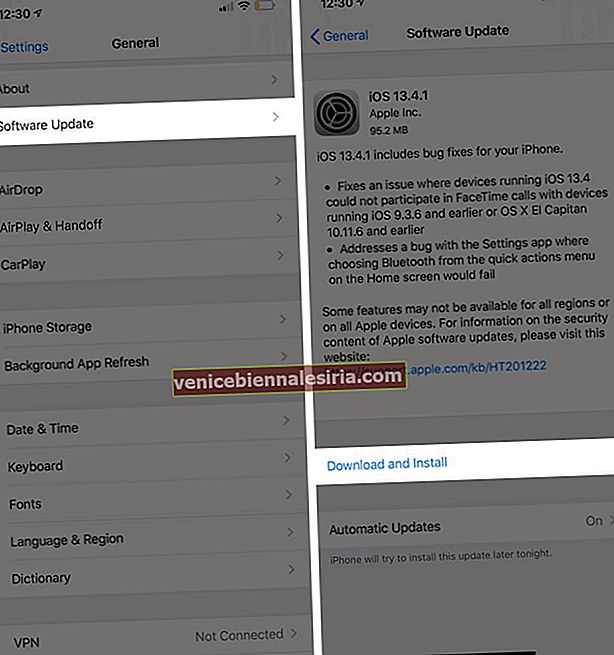
När processen har slutförts finns det en stor möjlighet att problemet med samtalet misslyckades löses.
8. Kontrollera listan över blockerade kontakter
Kanske en dag hade du avsiktligt eller av misstag blockerat en kontakt. För att se till att numret du försöker ringa inte blockeras. För detta öppnar du appen Inställningar och trycker på Telefon . Bläddra ner och tryck sedan på Blockerade kontakter .

Om personen / numret läggs till här sveper du åt höger till vänster på det och trycker på Avblockera .

9. Se om vidarekoppling är aktiverad
Vidarekoppling kan också orsaka störningar och se till att du stänger av den om du står inför samtalsfel. För detta öppnar du appen Inställningar och trycker på Telefon . Klicka sedan på vidarekoppling . Vänta tills den laddas. Och om den är aktiverad, tryck på växeln för att inaktivera den.

10. Kontakta din operatör
Slutligen, om inget hjälper, kontakta din mobiloperatör. Du kan nå dem via e-post, Twitter eller använda deras mobilapp. Se till att det inte finns några väntande räkningar eller obetalda avgifter som har lett till att tjänsten har stängts av.
Det är allt!
Det här är några av sätten att åtgärda problemet med samtalsfel på iPhone. Jag hoppas att en av lösningarna hjälpte dig att lösa problemet. Äntligen, ge också en chans att uppdatera dina operatörsinställningar. Dessutom, om telefonappen fryser upprepade gånger kan du se hur du fixar den.
Därefter kanske du vill titta på vår lista:
- Bästa appar för videosamtal
- De bästa FaceTime-alternativen
- Hur man stänger av samtal väntar på iPhone
- Hur man ringer till ett tillägg på iPhone



![Så här använder du PDFelement 6 på Mac [Komplett guide]](https://pic.venicebiennalesiria.com/wp-content/uploads/blog/2249/NN1C15Q94Hpic.jpg)





